
Setelah lama mencari-cari cara untuk memperbaiki sistem windows saya yang tidak bisa membuka file gambar (Windows photo viewer mengalami masalah). Akhirnya kini saya telah menemukan solusinya. Awalnya saya sempat bingung kenapa setiap kali mengklik gambar tidak ada pringatan apapun dan gambar tidak bisa terbuka sama sekali.
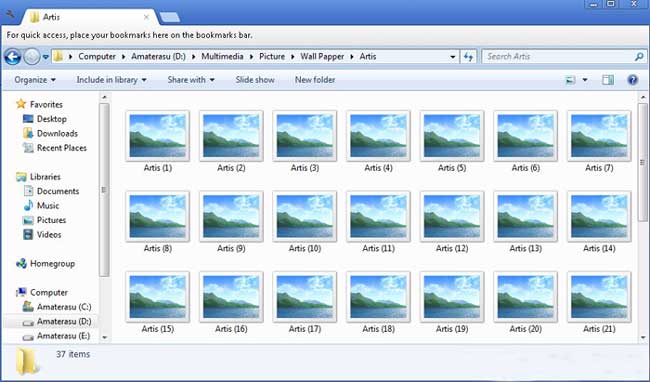
Akhirnya komputer saya pensiunkan sejenak hingga 1 bulan lamanya, sembari mencari-cari cara untuk mengatasi permasalahan komputer yang tidak bisa membuka file gambar ini. Sebenarnya jika ingin cepat, dengan menginstal ulang Windows saja permasalahan pada Windows photo Viewer ini akan segera teratasi. Namun saya ingin mencari sediri masalahnya tanpa harus melakukan instal ulang windows.
Baca Juga :
Dan ternyata penyebab komputer saya tidak bisa membuka file gambar adalah karena adanya file dll yang error pada folder systim32 dan permasalahan ini juga tanpa sengaja saya temukan ketika hendak membuka software yang belum diextrak dari winrar. Setelah melakukan double klik muncul pringatan bahwa file shimgvw.dll error, akhirnya saya memiliki ide untuk mengganti file shimgvw.dll dengan mencari penggantinya melalui mbah google dan setelah ketemu langsung saya download dan mengganti file shimgvw.dll dengan yang baru.
2. Masukkan file shimgvw.dll yang telah di download tadi ke folder C: \ WINDOWS \ system32
3. Klik Start dan run ketikan regsvr32 shimgvw.dll dan regsvr32 / i shimgvw.dll4.Jika dialog "DllRegisterServer TO SHIMGVW.DLL SUCSES" muncul, itu artinya error telah berhasil diperbaiki.
Sekarang coba buka gambar yang ada pada komputer, klik views dan pilih thumbnails. Jika gambar langsung terbuka, itu berarti anda telah berhasil memperbaiki system windows yang tidak bisa menampilkan file gambar.
Ok, itu saja yang bisa saya sharing tentang cara mengatasi foto yang tidak bisa dibuka pada Windows Photo manager. Selamat mencoba, semoga bermanfaat ...
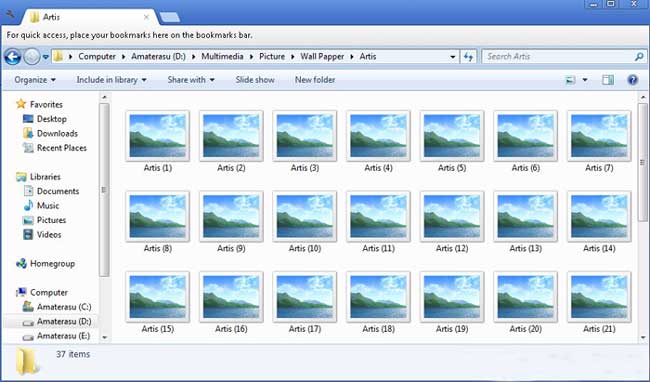
Akhirnya komputer saya pensiunkan sejenak hingga 1 bulan lamanya, sembari mencari-cari cara untuk mengatasi permasalahan komputer yang tidak bisa membuka file gambar ini. Sebenarnya jika ingin cepat, dengan menginstal ulang Windows saja permasalahan pada Windows photo Viewer ini akan segera teratasi. Namun saya ingin mencari sediri masalahnya tanpa harus melakukan instal ulang windows.
Baca Juga :
- Cara memperbaiki printer yang tidak bisa narik kertas
- Mengapa hasil print tidak sesuai dengan yang tampil di layar
- Begini cara melakukan System Restore pada Windows 7/8/10
- Cara merecovery laptop lenovo menggunakan One Key Reovery
Dan ternyata penyebab komputer saya tidak bisa membuka file gambar adalah karena adanya file dll yang error pada folder systim32 dan permasalahan ini juga tanpa sengaja saya temukan ketika hendak membuka software yang belum diextrak dari winrar. Setelah melakukan double klik muncul pringatan bahwa file shimgvw.dll error, akhirnya saya memiliki ide untuk mengganti file shimgvw.dll dengan mencari penggantinya melalui mbah google dan setelah ketemu langsung saya download dan mengganti file shimgvw.dll dengan yang baru.
Cara memperbaiki Windows tidak bisa membuka file Foto
1. Cari file shimgvw.dll pada folder C: \ WINDOWS \ system32 kemudian rename file tersebut dengan nama yang lain2. Masukkan file shimgvw.dll yang telah di download tadi ke folder C: \ WINDOWS \ system32
3. Klik Start dan run ketikan regsvr32 shimgvw.dll dan regsvr32 / i shimgvw.dll4.Jika dialog "DllRegisterServer TO SHIMGVW.DLL SUCSES" muncul, itu artinya error telah berhasil diperbaiki.
Sekarang coba buka gambar yang ada pada komputer, klik views dan pilih thumbnails. Jika gambar langsung terbuka, itu berarti anda telah berhasil memperbaiki system windows yang tidak bisa menampilkan file gambar.
Ok, itu saja yang bisa saya sharing tentang cara mengatasi foto yang tidak bisa dibuka pada Windows Photo manager. Selamat mencoba, semoga bermanfaat ...
